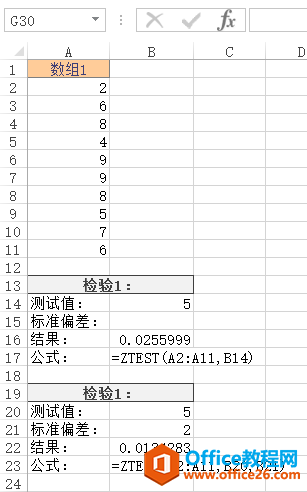ZTEST函数用于计算z检验的单尾概率值。对于给定的假设总体平均值μ0,ZTEST返回样本平均值大于数据集(数组)中观察平均值的概率,即观察样本平均值。ZTEST函数的语法如下:
ZTEST(array,μ0,sigma)
其中,array参数为用来检验μ0的数组或数据区域,μ0参数为被检验的值,sigma参数为样本总体(已知)的标准偏差,如果省略,则使用样本标准偏差。下面通过实例详细讲解该函数的使用方法与技巧。
打开“ZTEST.xlsx”工作簿,切换至“Sheet1”工作表,本例中的原始数据如图17-25所示。工作表中记录了一组数据,要求根据工作表中的数据计算出z检验的概率值。具体的操作步骤如下。

图17-25 原始数据
STEP01:选中A13单元格,在编辑栏中输入公式“=ZTEST(A2:A11,4)”,用于计算总体平均值为4时数据集的z检验单尾概率值,输入完成后按“Enter”键返回计算结果,如图17-26所示。
STEP02:选中A14单元格,在编辑栏中输入公式“=2*MIN(ZTEST(A2:A11,4),1-ZTEST(A2:A11,4))”,用于计算总体平均值为4时数据集的z检验双尾概率值,输入完成后按“Enter”键返回计算结果,如图17-27所示。
STEP03:选中A15单元格,在编辑栏中输入公式“=ZTEST(A2:A11,6)”,用于计算总体平均值为6时数据集的z检验单尾概率值,输入完成后按“Enter”键返回计算结果,如图17-28所示。

图17-26 计算z检验单尾概率值(一)
excel拆分列(按位置)Table.SplitColumn
数据源:4行两列数据,其中第二列明细数据中,分成部门3个字符、金额7个字符和方向1个字符,共三项。目标:将明细列按不同字符拆分为三列操作过程:选取明细列》【主页】(或【转

图17-27 计算z检验双尾概率值(一)
STEP04:选中A16单元格,在编辑栏中输入公式“=2*MIN(ZTEST(A2:A11,6),1-ZTEST(A2:A11,6))”,用于计算总体平均值为6时数据集的z检验双尾概率值,输入完成后按“Enter”键返回计算结果,如图17-29所示。

图17-28 计算z检验单尾概率值(二)

图17-29 计算z检验双尾概率值(二)
如果array为空,函数ZTEST返回错误值“#N/A”。不省略sigma时,函数ZTEST的计算公式如下:

省略sigma时,函数ZTEST的计算公式如下:

其中,x为样本平均值AVERAGE(array);s为样本标准偏差STDEV(array);n为样本中的观察值个数COUNT(array)。
ZTEST表示当基础总体平均值为μ0时,样本平均值大于观察值AVERAGE(array)的概率。由于正态分布是对称的,如果AVERAGE(array)<μ0,则ZTEST的返回值将大于0.5。
当基础总体平均值为μ0,样本平均值从μ0(沿任一方向)变化到AVERAGE(array)时,下面的Excel公式可用于计算双尾概率:
=2*MIN(ZTEST(array,μ0,sigma),1-ZTEST(array,μ0,sigma))
如何利用Excel的 ZTEST函数 计算z检验的单尾概率值的下载地址:
ecel拆分函数Splitter.SplitTextByPositions
数据源:空白查询目标:自定义函数,调用该函数后可将任何文本按指定位置拆分操作过程:PowerQuery编辑器》主页》新建源》其他源》空查询编辑栏内写入公式》调用M公式:=Splitter.Sp